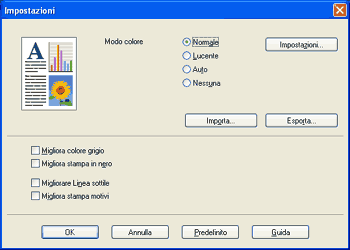Importa È possibile regolare la configurazione di stampa di un'immagine specifica facendo clic su Impostazioni. Una volta completata la regolazione dei parametri dell'immagine, quali luminosità e contrasto, è possibile importare queste impostazioni come file di configurazione stampa. La funzione Esporta consente di creare un file di configurazione stampa a partire dalle impostazioni correnti. |